Annons
När det gäller kalendrar går Google och Microsoft bara inte överens. Om du har försökt lägga till ditt Google Kalender-konto i Windows 8-standardkalenderappen vet du vad jag pratar om - det finns inget sätt att logga in. Det har tidigare varit, och vissa användare har fortfarande det fungerar, men om du ställer in saker nu, hittar du inte ens ett alternativ att logga in på Google.
Microsofts officiella råd är i huvudsak att sluta använda Googles kalender och migrera till deras tjänst: Outlook.com.
Detta är synd. Att se en sammanfattning av dina kommande möten på startskärmen är användbart och moderna appar är trevliga, men det är knappast värt att ge upp Google Kalender för. Anledningen till inkompatibiliteten är i princip politisk - integrera Googles tjänster med Windows 8 Vad du behöver veta om att integrera Googles tjänster med Windows 8Som en ganska ny Windows 8-användare försöker jag fortfarande slå mitt huvud runt hela det moderna (eller tunnelbana) konceptet. Även om det var förvånansvärt enkelt att ge upp Start-menyn, har jag fortfarande en hård ... Läs mer
är svårare än det brukade vara på grund av en pågående fejd mellan Microsoft och Google Bör Google tillkännage sårbarheter innan de har lappats?Varför rapporterar Google sårbarheter i Microsoft Windows? Är detta Googles sätt att lära ut deras konkurrens att vara mer effektiv? Vad sägs om användarna? Är Googles strikta efterlevnad av tidsfrister i vårt bästa intresse? Läs mer som involverar CalDAV. Jag kommer inte in på det här; Låt oss istället hitta lösningar.Här är två av de bästa metoderna som jag har hittat för att se dina Google Kalender-möten från Start-skärmen i Windows 8. En av nya funktioner i Windows 10 Windows 10 i bilder - En guidad rundtur i den tekniska förhandsvisningenTeknisk förhandsvisning av Windows 10 är nu tillgänglig för alla. Vissa buggar åt sidan, det ser lovande ut. Vi guidar dig genom den nya skärmdumpen i Windows ett i taget. Läs mer kommer att vara en Start-meny med levande brickor, så dessa tekniker bör också fungera för det kommande operativsystemet.
Alternativ 1: Använd OneCalendar, för full synkronisering
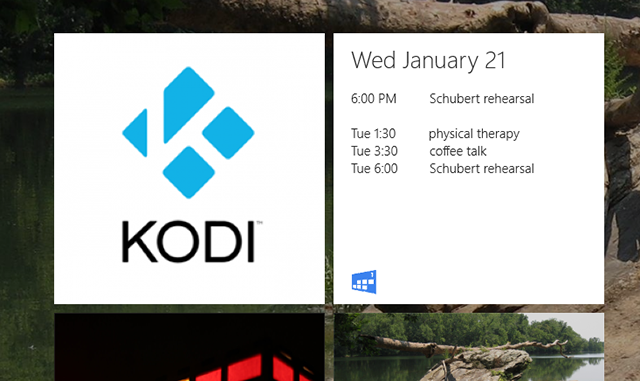
Det enklaste och förmodligen bästa sättet att få allt igång är att göra ladda ner OneCalendar. Med denna gratisapp kan du logga in på dina Google-, Windows Live-, Exchange-, Office 365- och Facebook-kalendrar allt på ett ställe - sedan se alla dina kommande möten från en smart kakel. Du kan lägga till, ta bort och på annat sätt hantera alla dina Google Kalender-möten inifrån appen, och den smälter in i Windows-miljön.
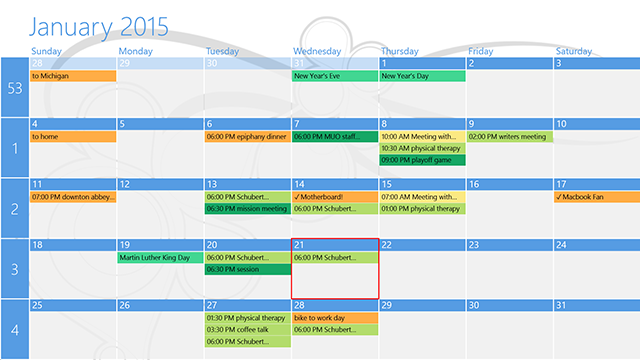
Det kan inte bli enklare att konfigurera sig. Installera appen och lägg sedan till dina konton.
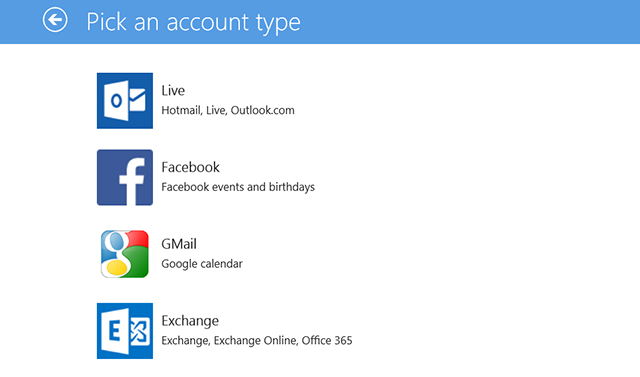
Det är enkelt att logga in på Google-kalendern och fungerar bra även om du har det tvåfaktorautentisering aktiverad Vad är tvåfaktorautentisering och varför du ska använda denTvåfaktorautentisering (2FA) är en säkerhetsmetod som kräver två olika sätt att bevisa din identitet. Det används ofta i vardagen. Att till exempel betala med kreditkort kräver inte bara kortet, ... Läs mer .
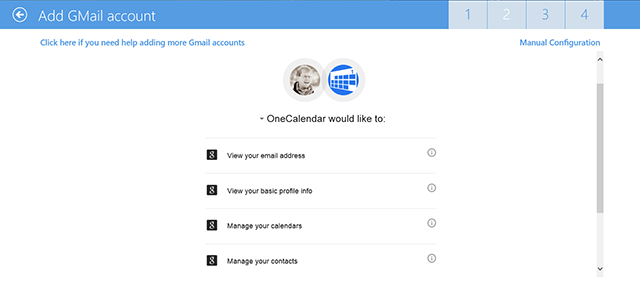
När du loggar in kan du välja vilka av dina kalendrar som är synliga.
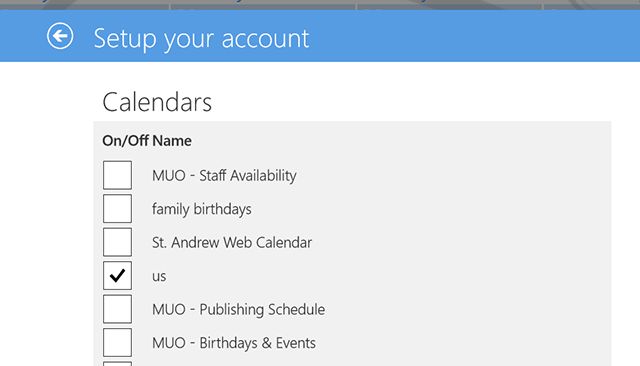
Om du vill ha ett snabbt sätt att komma igång är det här. Du ser dina möten från startskärmen och har också en ganska fin app för att hantera dina möten från.
Ladda ner:OneCalendar för Windows 8
Alternativ 2: Ställ in delvis synkronisering i kalenderappen
Om du hellre vill hålla dig till kalenderappen som medföljde Windows 8 är du inte helt lycklig. Det är fortfarande möjligt för dina att se dina Google Kalender-möten, men det finns en fångst: du kan inte lägga till eller redigera möten inifrån den. Ändå, om allt du vill är ett sätt att göra ser din kalender, detta är användbart.
Matt visade dig hur du synkroniserar Google Kalender med alla plattformar Hur man synkroniserar Google Kalender med alla andra plattformarGoogle Kalender är utan tvekan det enklaste, mest intuitiva och mest mångsidiga sättet att organisera din dag på. Det enda problemet som användare ofta stöter på är att synkronisera det med sina enheter. Läs mer , en process som antar att du har ett Outlook.com-konto. Här är en snabb översikt av processen. Gå först till Google Kalender i din webbläsare och öppna inställningar för din kalender:
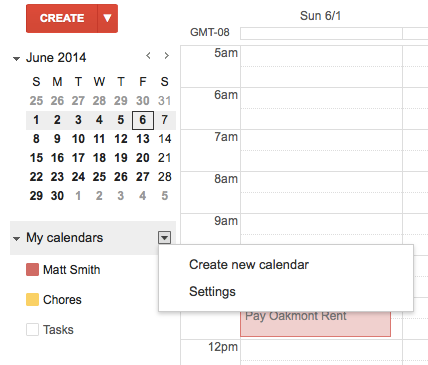
Kopiera sedan iCal privat adress för kalender du vill synkronisera Hur du synkroniserar Windows Live och Google KalenderBåde Google- och Windows Live-kalendrar kan synkroniseras med den andra kalendertjänsten, så att du kan se dina kalendrar på ett ställe. Detta kan vara användbart för enkel synkronisering - till exempel om du ... Läs mer :
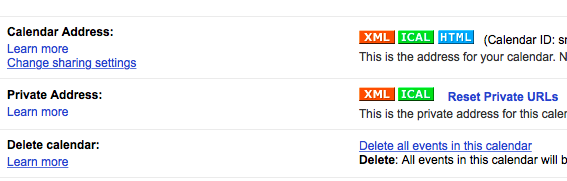
Du kan lägga till den här kalendern till ditt Outlook.com-konto med hjälp av Importera fungera.
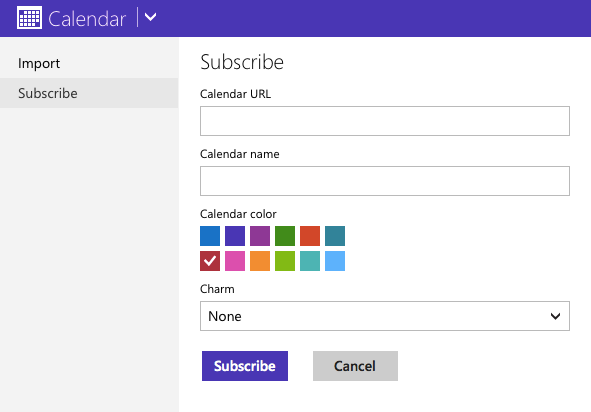
Starta nu Kalender-appen i Windows 8. Om du är inloggad på ditt Outlook.com-konto bör du nu se mötena från Google Kalender (men återigen kan du inte lägga till eller redigera dem).
Om du absolut måste använda Kalender eller bara inte vill installera en annan app fungerar det.
Finns det ett annat sätt?
Det här är de två huvudmetoderna där ute, men det är värt att nämna en till. Gmail-kalender är en annan modern app för åtkomst till Google Kalender, och den stöder Google Tasks. Om du inte gillar OneCalendar ska du ta det här.
Det är frustrerande att Windows inte fungerar bra med Google längre, men Windows-användare är knappast ensamma: iOS-användare har också problem med att synkronisera med Google Kalender Google Kalender synkroniseras inte med iOS? Prova dessa korrigeringarEfter att ha tillbringat veckor på att leta efter en lösning på varför Google Kalender vägrade att synkronisera vissa kalendrar med iOS visar det sig att det finns ett par korrigeringar för vad som är en ganska vanlig fråga. Läs mer också. Lyckligtvis, om du försöker få Windows 8 Startskärmen att fungera för dig Få Windows 8-startskärmen att fungera för digSå mycket har skrivits om Windows 8 Start-skärmen under de senaste månaderna att det ibland verkar som om vi har hört alla synpunkter och sett varje tweak. Det verkar dock som om det ... Läs mer , OneCalendar är en ganska bra alternativ lösning.
Men finns det andra? Jag ser fram emot att höra från er alla i kommentarerna nedan!
Justin Pot är en teknologjournalist baserad i Portland, Oregon. Han älskar teknik, människor och natur - och försöker njuta av alla tre när det är möjligt. Du kan chatta med Justin på Twitter just nu.